Používanie tabletu ako modemu pre prístup na internet

- 2906
- 644
- Zdenko Mamojka
Ako používať tablet ako modem na pripojenie iného zariadenia na internet, napríklad notebook? Je to celkom jednoduché dokonca aj pre neaktívnych používateľov, ktorí sú zle oboznámení s funkčnými schopnosťami gadgetov. Hlavná vec je, že tablet poskytuje pripojenie karty SIM (bez nej existujú úpravy, nebudú fungovať, pretože v tomto prípade potrebujete autonómny internet).

Pomocou jednoduchých manipulácií môžete otvoriť prístup na internet na tablete.
Spôsoby distribúcie internetu z tabletu PC
Takže, ak nie je smerovač ani prístupový bod k Wi-Fi z neďaleko zdroja tretej strany, nezostalo nič iné, ako používať Android ako modem. To sa dá urobiť tromi spôsobmi:
- nakonfigurovať modul Wi-Fi, ktorý je v každom z týchto typov technológie;
- Použite kábel USB;
- Pripojte sa cez kanál Bluetooth.
Predtým musíte previesť tablet na „modemový režim“. V závislosti od operačného systému a konštrukcie interiéru zariadenia sa sekcie môžu nazývať inak, ale cesta je o tom:
- Hľadáme ikonu „Nastavenia“ a kliknite na ňu;
- Prejdeme do názvu „bezdrôtové siete“ (niekedy je skryté pod nadpisom „viac ...“);
- Nájdite funkciu „režim modemu“.
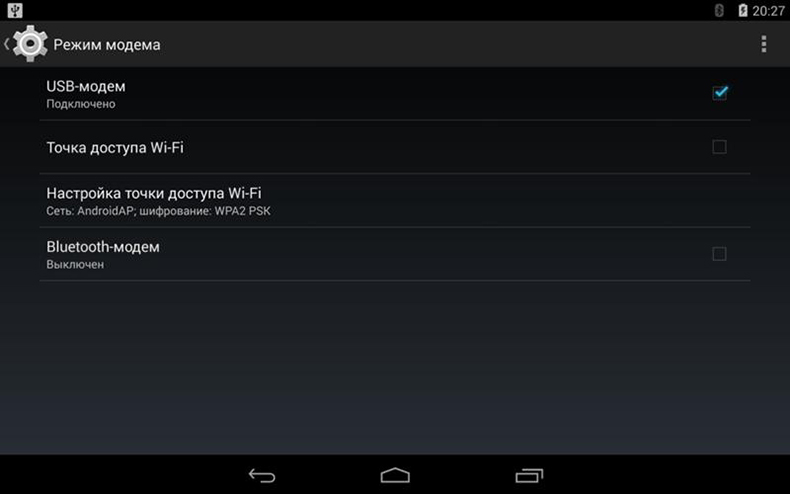
Ďalším krokom bude výber, ako presne plánujeme používať tablet ako modem: prostredníctvom kábla, Bluetooth alebo Wi-Fi.
Nastavenia modulu Wi-Fi
Distribúcia Wi-Fi na iné zariadenie (alebo niekoľko zariadení):
- Vyberte „Wi-Fi roter“ (dá sa nazývať trochu inak).
- Posúvame posúvač označujúci „zapnite“.
- Vidíme okno Nastavenia, kde sa navrhuje, aby sa uvádzal názov prístupového bodu, nakonfiguroval typ zabezpečenia a zadajte heslo.
- Nastavíme akékoľvek meno (v predvolenom nastavení je možné ponechať), vyberte typ bezpečnosti „WPA2 PSK“, pretože v tomto prípade bude ľahšie integrovať gadgety.
- Prichádzame s heslom (alebo „prístupovým kódom“, ako sa dá volať): Spoľahlivé a zároveň ľahko nezabudnuteľné. Bez hesla má niekto prístup k bodu a ísť na internet na svoje náklady.
- Uložíme nastavenia (niekedy sa to nevyžaduje - spustí sa funkcia automatického zapamätania, všetko závisí od operačného systému).
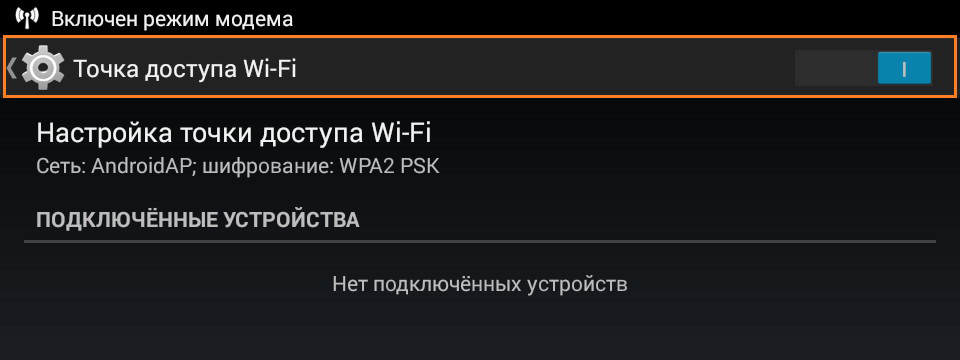
Teraz berieme ďalšie zariadenie - zariadenie, z ktorého sa plánuje navštíviť svetový web, zapíname recepciu WI -FI. Zoznam dostupných pripojení zobrazí názov, ktorý sme práve prišli s novo vytvoreným bodom. Zadajte heslo. Všetko, prístup na internet je otvorený.
Dôležitý. Ak ste distribuovali Wi-Fi na telefón niekoho iného, napríklad na žiadosť priateľa, je lepšie zmeniť heslo na prístupový bod, pretože niektoré notebooky a iné gadgety si to pamätá a pripojte sa v budúcnosti bez toho, aby sa pýtali za povolenie.Je lepšie nenechať roter Wi-Fi na tablete, ak to nie je potrebné, absorbuje spravodlivé množstvo zdrojov a batéria rýchlo vypustí.
Nastavenie dodávky internetu prostredníctvom kábla USB
Ak je rozhodnuté použiť tablet ako modem pre počítač pomocou kábla USB, potom sa všetky manipulácie už vykonávajú s druhým zariadením - počítačom alebo notebookom.
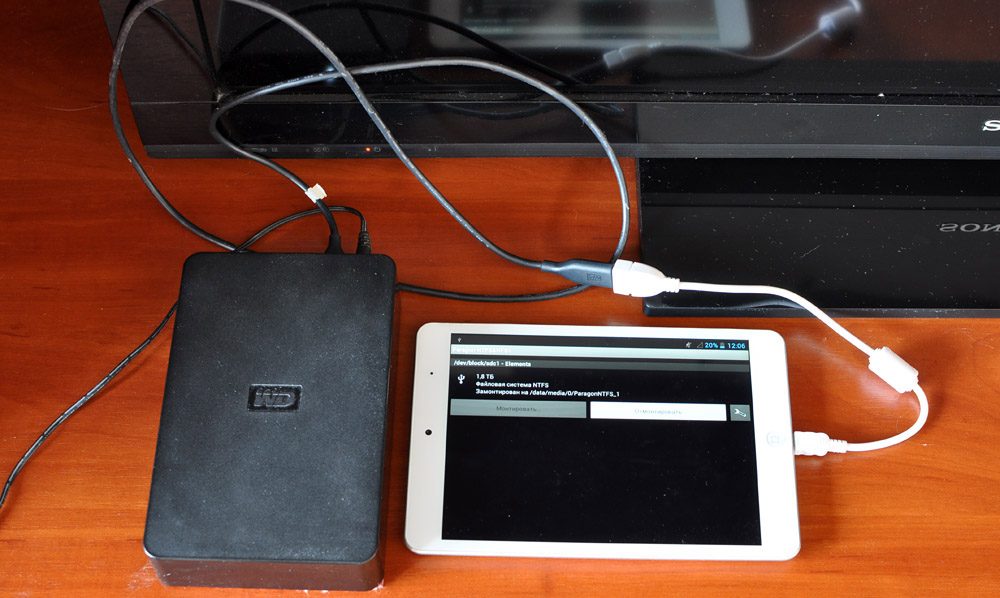
Pripojte zariadenia pomocou kábla. Neaktivujeme „režim pohonu USB“, ktorý sa okamžite navrhuje, keď je spojenie nadviazané.
V nastaveniach počítačovej siete vyberte „USB Modem“.
To je všetko, sieť sa nachádza, môžete používať internet. Niektoré ťažkosti sa objavia, ak je Windows XP nainštalovaný v počítači - nemusí nájsť tablet. V takom prípade by ste sa mali pokúsiť vyriešiť problém:
- Nájdite Android v zozname v časti „Správca zariadení“;
- Využite výhody ponuky systému na odstránenie chýb pri pripojení.
Pripojenie cez port Bluetooth
Použitie tabletu ako modemu je tiež možné prostredníctvom kanála Bluetooth, ak je na oboch zariadeniach. Táto metóda je o niečo komplikovanejšia ako predchádzajúce, ale môžete otvoriť prístup na internet aj z bežného mobilného telefónu bez operačného systému.
Proces nastavenia je nasledujúci:
- Zapnem Bluetooth na jednom a druhom zariadení, sme presvedčení, že pripojenie nie je skryté a k dispozícii na detekciu.
- Ďalej pre Windows 10 a 8 kliknite na: „Tento počítač“ - „Parametre“ - „Pripojené zariadenia“ - „Pridanie zariadenia“, pre Windows 7: „Ovládací panel“ - „Zariadenia a tlačiarne“ - „Pridanie zariadenia“.
- Systém nájde tablet a ponúka heslo, ktoré potrebujete, aby ste sa dostali do systému Android, aby ste sa integrovali s počítačom.
- Vrátime sa na „ovládací panel“, vyberieme „telefón a modem“, potom vo formulári, ktorý sa zobrazuje namiesto kódu mesta, píšeme ľubovoľné číslo, vyberte „modemy“, náš tablet a „vlastnosti“.
Ďalej zadajte informácie týkajúce sa mobilného operátora:
Megaphone: AT+CGDCont = 1, „IP“, „Internet“
MTS: AT+CGDCONT = 1, „IP“, „MTS.runa
Tele2 alebo beeline: at+cgdcont = 1, "ip", "beeline.runa.
Potom napíšeme *99#, necháme meno používateľa a heslo, kliknite na tlačidlo „Použiť“ („Uložiť“).
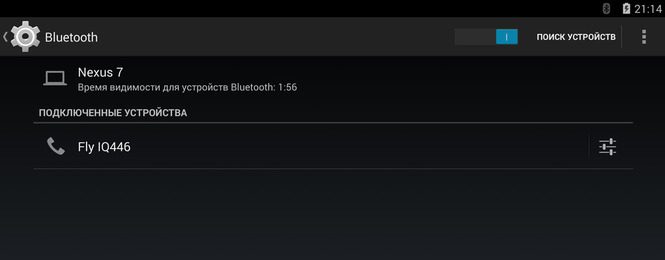
Za pár sekúnd bude internet k dispozícii pre počítač.
Preto môžete použiť Android na pripojenie k internetu akýmkoľvek spôsobom. Najjednoduchšie je samozrejme wi -fi, ale na niektorých starých modeloch neexistuje taká užitočná funkcia.
A jedného dňa ste použili tablet ako modem? Podeľte sa o svoje skúsenosti v komentároch.

